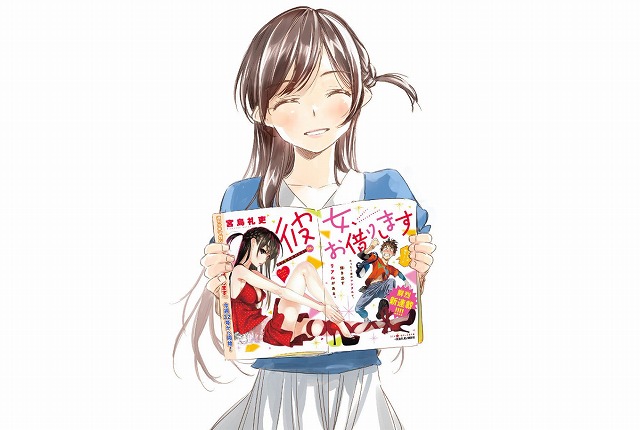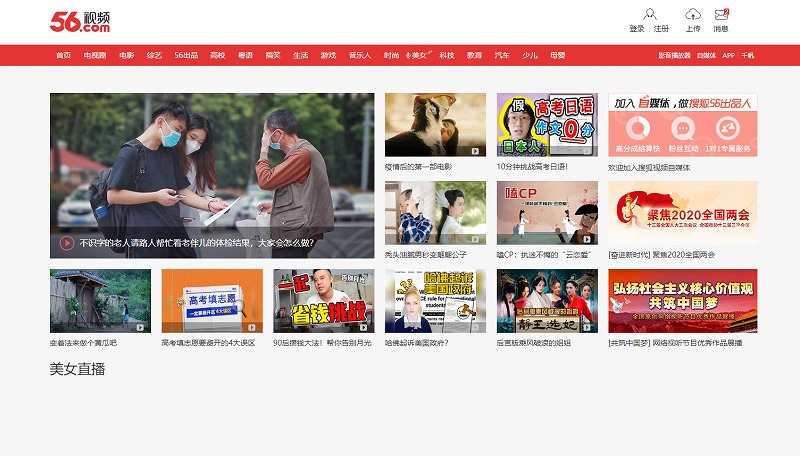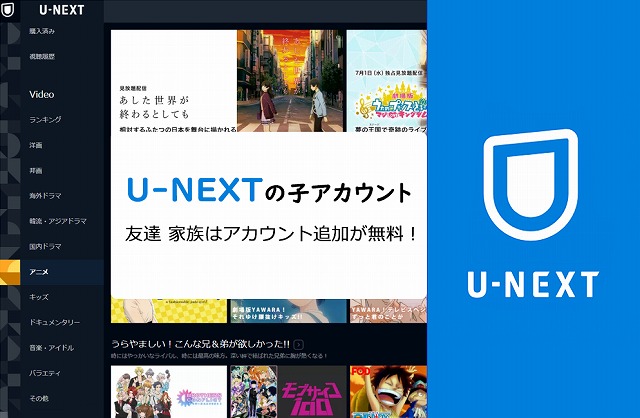
U-NEXTのファミリーアカウント機能をご存知でしょうか?
U-NEXTを利用していて、「子どもにもアカウントを渡したいけれど、見れる作品は親側で制限したい」「友達とアカウントを共有してお得に見れたらいいのに」と思うことはありませんか?そんな時便利なのが、この記事でご紹介するファミリーアカウント機能です。
結論を言うとファミリーアカウントでは
- 子供に制限付きのアカウントを渡せる
- 1つの契約で最大4人まで友達用アカウントを作れる
というメリットがあります。しかも追加料金はありません。
この記事では「ファミリーアカウントとは何なのか?」という基本的なところから、
「アカウントの追加方法」や「お得な使い方」を詳しくご紹介しています。
また、後半ではセキュリティコードとペアレンタルロックを使った制限方法(ファミリーアカウントを使わない)もご紹介します。
u-nextファミリーアカウントとは?
そもそも「ファミーリーアカウント」とは何なのかについてご説明します。
ファミリーアカウントとは
ファミリーアカウントとは、1つの契約でアカウントを無料で3つまで追加できるサービスです。契約者を含めると、最大で4アカウントを利用できることになります。契約者のアカウントを“親アカウント”、追加したアカウントのことを“子アカウント”と呼びます。
では、ファミリーアカウントを利用した場合、親アカウントと子アカウントではどのような違いがあるのでしょうか。
視聴履歴が共有されない
ファミリーアカウントでは、それぞれのアカウントで視聴履歴が共有されることはありません。自分が何を視聴したかを他の人は知ることが出来ないため、家族や友達間であってもプライバシーがしっかり守られるので安心できます。
その他♡が表示されない
家族でファミリーアカウントを利用する場合、年齢制限のある作品が小さいお子さんの目に触れてしまうのが心配な親御さんも多いのではないでしょうか。U-NEXTでR18作品・ア○ルト作品は「その他♡」のカテゴリで表示されています。
ファミリーアカウントでは、親アカウントが制限を設定する、しないに関わらず子アカウントには年齢制限のある作品は強制的に表示されない安心設計になっています。
ファミリーアカウントで実質月額500円?
U-NEXTの基本料金プランは1,990円(税込2,189円)(税抜)なので、ファミリーアカウントを親アカウント・子アカウント合わせて4人で利用する場合、基本プランなら一人あたり497円になります。個人で利用するよりもかなりお得だと言えます。
友達と割り勘で利用することもできます。
追加料金は発生しない?
子アカウントを作成するための費用などは一切発生しません!
むしろ、一人あたりの料金が実質497円なので安くなると言えます。
不要になったらいつでも解除することができるため、気になったらまずは気軽に追加してみるのもいいでしょう。
子アカウントは友達でも追加できる?
友達同士でも子アカウントは利用可能です。ファミリーアカウントという名前なので「家族で使うもの」だと思ってしまうかもしれませんが、そんなことはありません。
追加された子アカウントの制限
子アカウントには、親アカウントと違い制限がかかります。この項目では、どのような制限がかかるのかを見ていきます。
ア○ルト動画は強制的に見られなくなる
子アカウントでは、ア○ルト動画や年齢制限のある動画は見ることができません。たとえ利用者が18歳以上であっても、「その他♡」は表示されない仕組みになっています。
「実際はどのように見えてるの?確認しないと心配…」
という親御さんもいらっしゃるかと思います。そんな方のために、親アカウントと子アカウントでそれぞれどのように見えているかをご紹介します。
まずは親アカウントのトップページです。
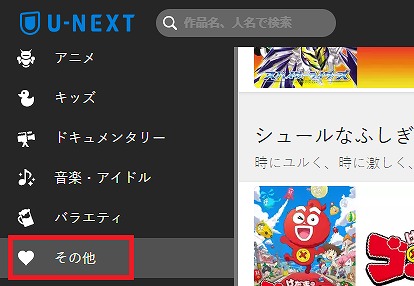
このように「バラエティ」項目の下に「♡その他(ア〇ルト作品)」の項目があります。
こちらは子アカウントのトップページです。
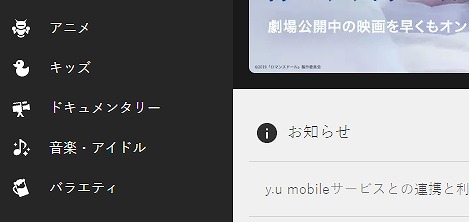
「バラエティ」の項目の下には何もありません。
このように、子アカウントには「♡その他(ア〇ルト作品)」は表示されないようになっているので安心です。
有料コンテンツの購入は選択性
子アカウント追加時に、有料コンテンツを子アカウントで購入できるようにするかどうかを設定することができます。ポイント利用の設定も可能な為、月々付与されるポイントを家族や友達と相談して利用することができます。
★ポイント使われると嫌な親もいると思います。
選択性になっている部分のキャプチャができますか。
ポイント利用の設定画面はこのようになっています。
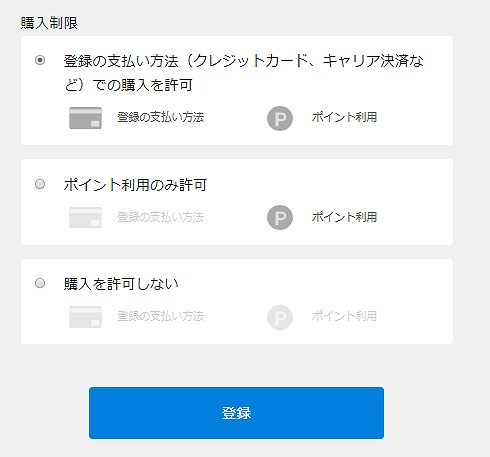
「クレジットカードやキャリア決済」での購入の可否や、
「ポイントのみは利用可」、「どちらも不可」などの選択が出来ます。
ポイントを使われたくない場合は、この設定を利用すると良いでしょう。
u-nextファミリーアカウント共有のデメリットは?
ファミリーアカウントを使うことのメリットを見てきましたが、利用する上でのデメリットも知っておきたいですよね。この項目では、ファミリーアカウントを利用することのデメリットを見ていきます。
同時視聴ができない
ファミリーアカウントでは、「同時に同じ動画」を視聴することができません。
別の動画であれば同時に視聴することは可能です。
数ある作品の中から、全く同じタイミングで同じ動画を再生することってなかなかないのではないでしょうか。まして、U-NEXTでは 14万本以上の動画作品があるので、被ってしまって不便に感じることはほとんどないでしょう。
u-nextファミリーアカウントを追加してみた
ファミリーアカウント機能を利用して、実際に子アカウントを作ってみました。これから追加しようと思っている方は、手順を見ながら一緒にやってみてください。短時間でサクッと追加することができます。PCでもiPhone/スマートフォンでも手順は同じです。
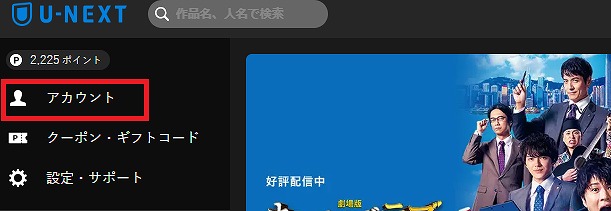
まず、メインのアカウントでU-NEXTにログインします。
トップページの「アカウント」を選択します。
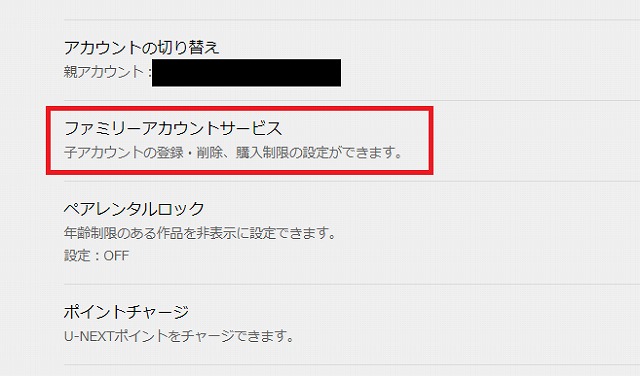
「ファミリーアカウントサービス」を選択します。
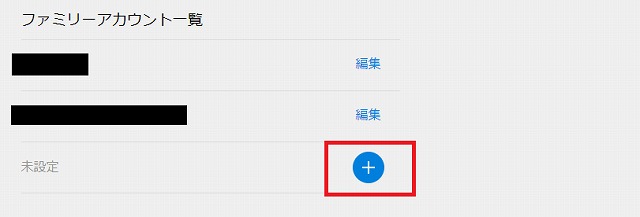
ファミリーアカウント一覧が表示されます。追加できるアカウントは3つまで。
「プラスマーク」を選択します。
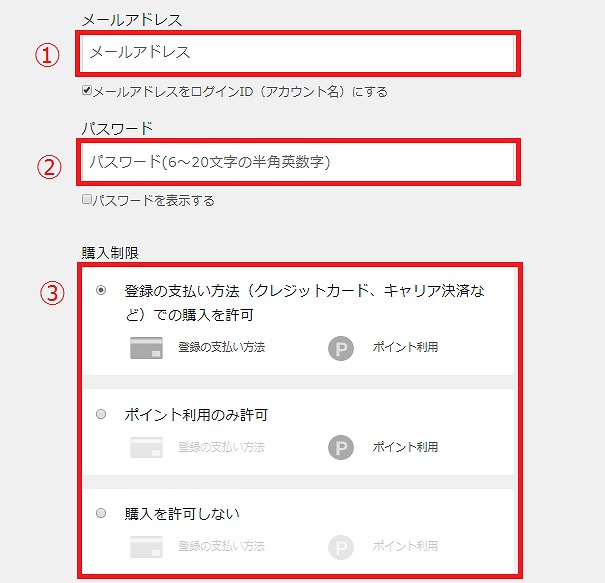
①「メールアドレス」子アカウントを使う方のメールアドレスを入力します。
②「パスワード」子アカウントを使う方用のパスワードを決めます。
③「購入制限」子アカウントで有料コンテンツの購入を許可するかどうかを設定できます。
以上で追加は完了です!早い方は5分もかからず登録できますよ。
u-nextのセキュリティコードとは?
セキュリティコードとはU-NEXTの設定を変更する際に必要なコードです。初期値は「0000」になっています。セキュリティコードは他の子アカウントが勝手に設定を変えてしまうことを防ぐ役割もしているため、初期値から変更することをおすすめします。
「トップページ」→「ログイン」→「メニュー」→「設定方法の変更」→「セキュリティコード設定」から変更することが可能です。
設定したコードは、親アカウント側で大切に保管しておきましょう。
初期値「0000」から変更しておけば、親アカウントの設定は変更できない仕組みです。
このセキュリティコードを保管することで、お子さんの閲覧範囲を制限することも可能です。具体的な方法をみていきましょう。
ペアレンタルロックとは
ペアレンタルロックとは、「その他♡」の作品の表示を制限できる機能のことです。適用されるのは親アカウントのみなので、この機能では子アカウントを直接制限することはできません。
子アカウントは元から「R指定作品を見ることができない」ようになっている為、何も設定する必要はありません。
対して、ペアレンタルロックは親アカウントを利用している人が「R指定作品を自分の目に触れないようにしたい」と思ったときに便利な機能となっています。
子アカウントを追加せずに親アカウントをお子さんと共有されている場合はペアレンタルロックで視聴範囲を制限することもできるのです。
セキュリティコード
先ほど説明したセキュリティコードは「ペアレンタルロックの制限範囲の変更」や「子アカウントから親アカウントに切り替える」際に必要になるコードです。
「アカウントを切り替えるだけなら別にコードは必要ないのでは?」という疑問が浮かんでくるかもしれませんが、これは特にお子さんが子アカウントを使用している際に便利な機能なんです。
たとえば、子アカウントでは「その他♡」は強制的に表示されませんが、お子さんが勝手に親アカウントに切り替えてしまえば「その他♡」が表示されてしまうのです。その際、親側しか知らないコードが要求されるので、万が一切り替えて「その他♡」を見たり、設定を変更しようとしてもできないので安心なんですね。
ペアレンタルロックの設定方法
実際にペアレンタルロックを設定してみました。是非参考にしてみて下さい。
こちらも、子アカウントの追加同様5分もかからず完了します。
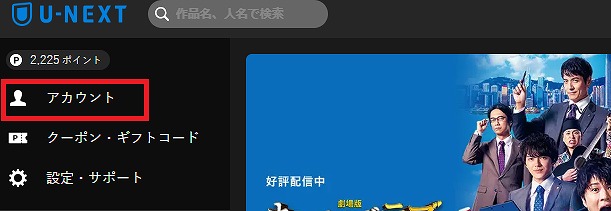
U-NEXTトップページの「アカウント」を選択します。
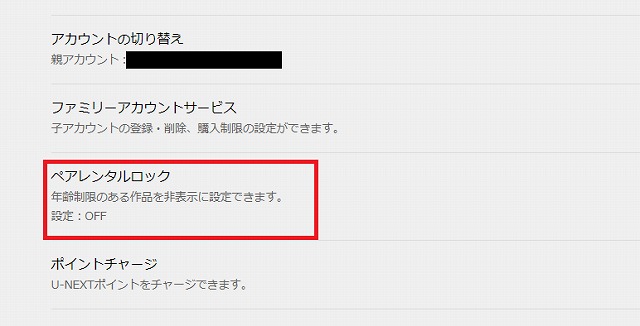
「ペアレンタルロック」を選択します。
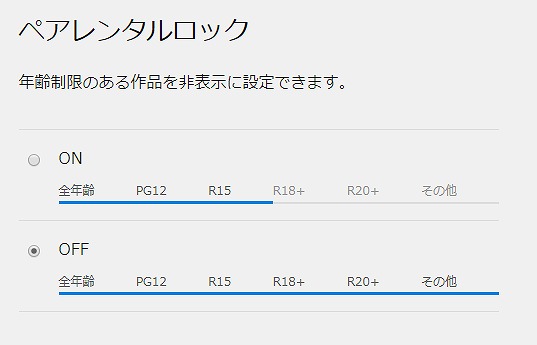
制限する作品のレベルを細かく設定することができます。
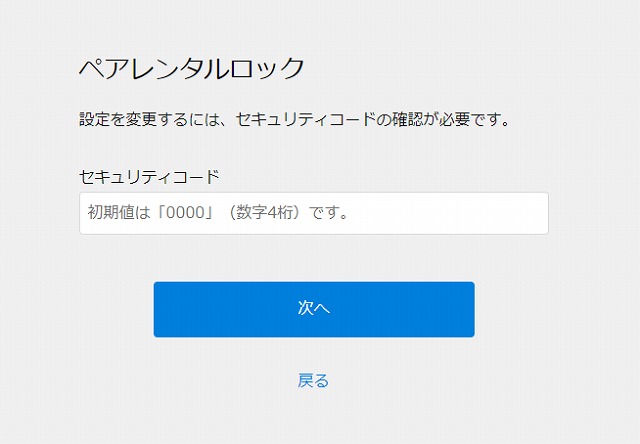
セキュリティコードを入力します。初期値は「0000」です。
セキュリティコードの変更方法は、項目「セキュリティコードとは?」で詳しくご説明しています。
まとめ
今回は、ファミリーアカウントについて詳しくご説明しました。上手に使えば一人あたりがかなり安くなる知らないと損な便利機能です。
友達や家族とお得に利用することができるおすすめな機能なので、是非活用してみてはいかがでしょうか。